Interagir e se comunicar com outras pessoas faz parte da nossa natureza. Dentro das várias formas de interação, os vídeos são uma opção incrível e envolvente. Mas, com audiências tão diversas, fica óbvio o quanto é importante disponibilizar vídeos em vários idiomas. Por isso, é importante traduzir vídeos para texto no seu idioma materno.
Esse guia vai apresentar os melhores conversores de vídeo para texto do mercado, aqueles que você pode usar sem medo. E como bônus, vamos ajudar a escolher a opção certa para as suas necessidades de tradução!
Neste artigo
Um editor de vídeo fácil de usar que ajuda a traduzir qualquer vídeo do YouTube com tecnologia de IA!

Parte 1: Como a transcrição ajuda a criação de conteúdo em vídeo
Transcrever o conteúdo de seus vídeos oferece várias vantagens, tanto para quem cria quanto para quem assiste. Esses benefícios são ainda mais importantes quando você tem um público variado que busca conteúdo em várias plataformas diferentes. Veja a seguir as principais vantagens de transcrever vídeos:
- Acessibilidade: Transcrições tornam o seu conteúdo em vídeo acessível para um público muito maior. Isso inclui pessoas com deficiência auditiva ou que não dominam o idioma do vídeo, o que aumenta o alcance e o impacto do seu conteúdo.
- Melhora no SEO: Os mecanismos de busca não conseguem "ler" conteúdo de vídeo com a mesma eficiência que leem texto. Portanto, transcrever vídeos pode melhorar o SEO, já que você fornece texto para ser indexado. Isso aumenta a visibilidade do seu conteúdo online.
- Melhor experiência do usuário: Cada pessoa tem um jeito preferido de consumir conteúdo. Ao oferecer a transcrição junto com o vídeo, os espectadores podem escolher como preferem interagir com o material.
- Maior compreensão: Alguns espectadores talvez entendam mais facilmente conceitos complexos ou técnicos quando puderem ler junto com o vídeo. Transcrições ajudam a reforçar a compreensão e fazem o público reter melhor o conteúdo.
- Economia de tempo: A transcrição permite que a pessoa encontre rapidamente uma informação específica dentro do vídeo, sem precisar assistir tudo. Basta dar uma olhada no texto para localizar a parte que interessa.
Parte 2: Os melhores conversores de vídeo para texto
Agora que você já entende as vantagens da transcrição para a criação de conteúdo em vídeo, vamos dar uma olhada em algumas das melhores ferramentas para isso. A seguir, separamos as 3 melhores opções, e um guia passo a passo de como usar cada uma delas:
1. Notta
Notta é uma das melhores ferramentas para transformar automaticamente a fala de vídeos em texto editável. Ele conta com tecnologia de ponta para garantir transcrições super precisas. Dá até para traduzir o texto para 42 idiomas diferentes. Além disso, este conversor permite que os usuários criem resumos de seus vídeos.
Características principais
- Permite que você combine blocos de texto do mesmo falante, caso fiquem um do lado do outro.
- Tem uma função de "Anotações de IA", com modelos prontos para você usar.
- Cria uma experiência de uso integrada ao conectar a versão web com o aplicativo para celular, mantendo tudo sincronizado.
Passo a passo: como traduzir vídeo para texto usando o Notta
Passo 1. Acesse o site oficial do Notta e entre na sua conta. Na área de edição, clique em "Importar Arquivos". Uma nova janela se abrirá, mostrando várias opções de importação. Depois de escolher o idioma certo, envie o seu vídeo. Você pode encontrar o arquivo no seu computador ou simplesmente arrastá-lo para a área indicada.
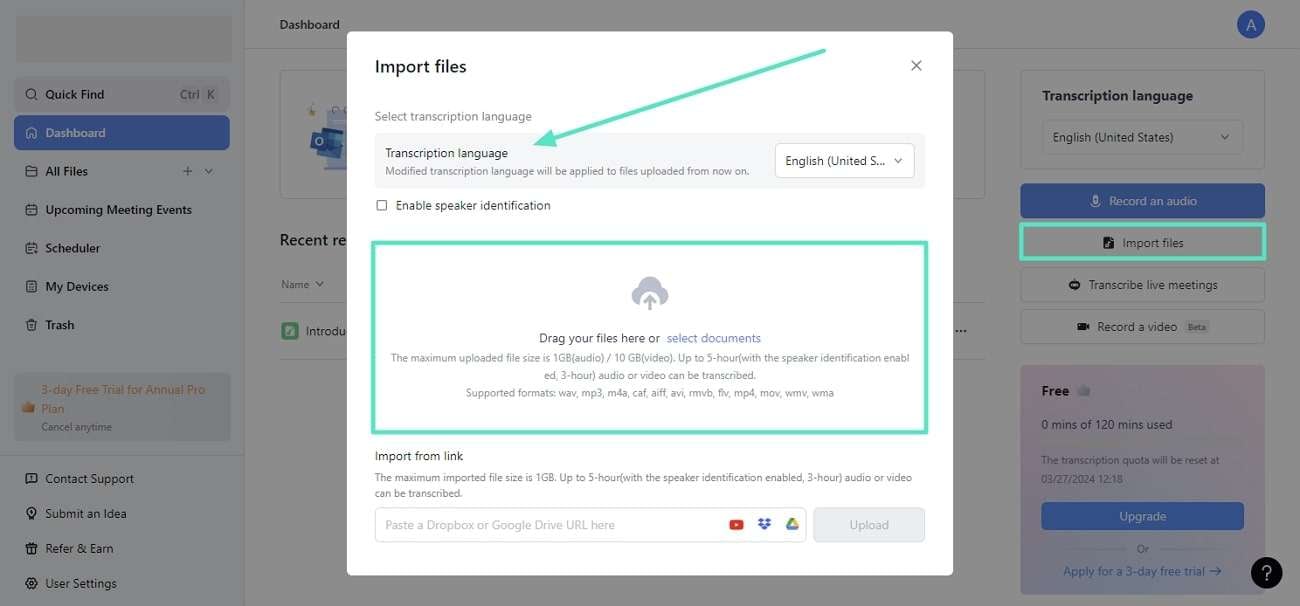
Passo 2. Assim que o vídeo for processado, a transcrição começará automaticamente e será concluída em alguns instantes. Dê um clique duplo em qualquer trecho do texto para ouvir o áudio correspondente àquele trecho.
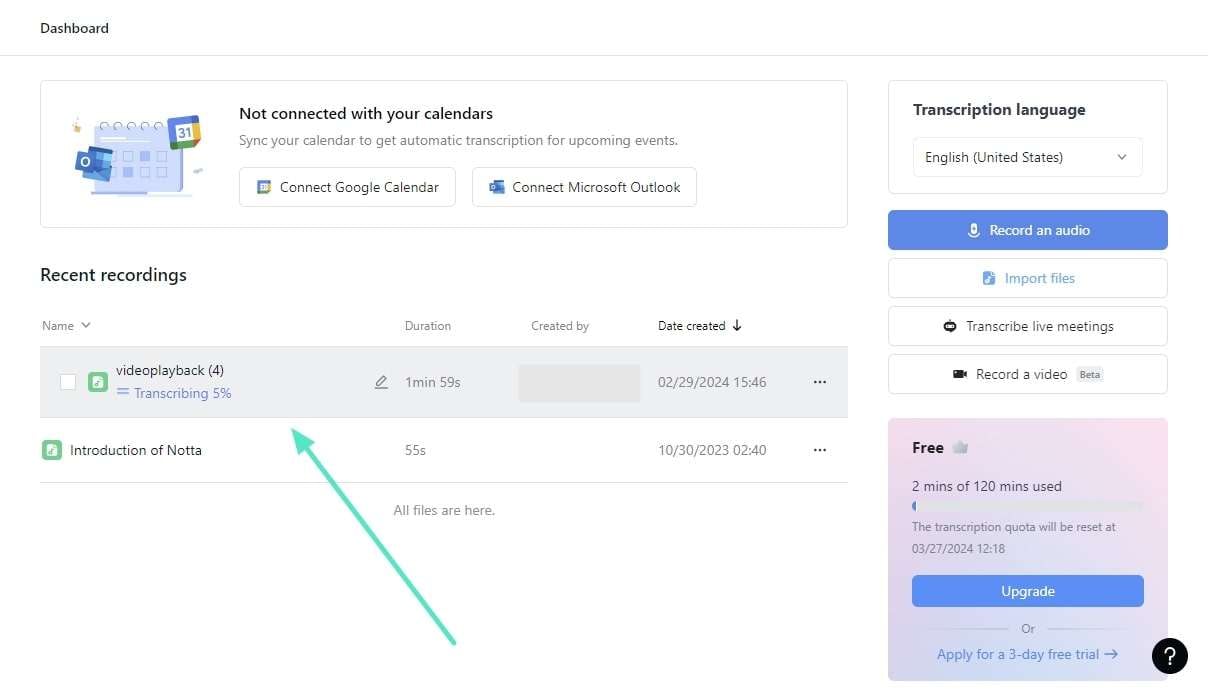
Passo 3. Por fim, clique no ícone "Download" após selecionar o formato desejado para o download. Se preferir, você pode compartilhar o link do resultado com outras pessoas clicando no botão "Compartilhar".
Image name: top-rated-video-to-text-translator-3.jpg
Image alt: exporte ou compartilhe o arquivo final
2. Vizard
O Vizard é capaz de transformar a fala de qualquer vídeo em texto sem dificuldade, e em 18 idiomas diferentes! A tecnologia de ponta do Vizard garante transcrições e traduções precisas e eficientes. Além disso, a ferramenta oferece opções de personalização, permitindo ajustar a transcrição de acordo com as suas necessidades. Com o Vizard, você pode até reaproveitar seu conteúdo em vídeo, transformando-o em outras formas – como posts de blog, por exemplo.
Características principais
- O Vizard permite criar clipes gerados por IA, dentro do período que você desejar.
- Isso ajuda na hora de ter novas ideias para criar conteúdo. Também dá para eliminar os silêncios do vídeo e deixar a fala mais fluida, o que resolve vários problemas que atrapalham a experiência dos espectadores.
- Crie legendas animadas com os recursos disponíveis no Vizard. Com vários modelos prontos, você pode se concentrar em tornar seu conteúdo mais interessante.
Passo a passo: como traduzir vídeo para texto com o Vizard
Passo 1. Acesse o site oficial do Vizard e selecione a opção "Vídeo para Texto". Em seguida, clique no botão "Converter Vídeo para Texto" para entrar na área de edição. Escolha o botão "Buscar arquivo" ou arraste e solte o seu arquivo de vídeo na interface. Também dá para colar o link de um vídeo de alguma rede social para fazer o upload diretamente.
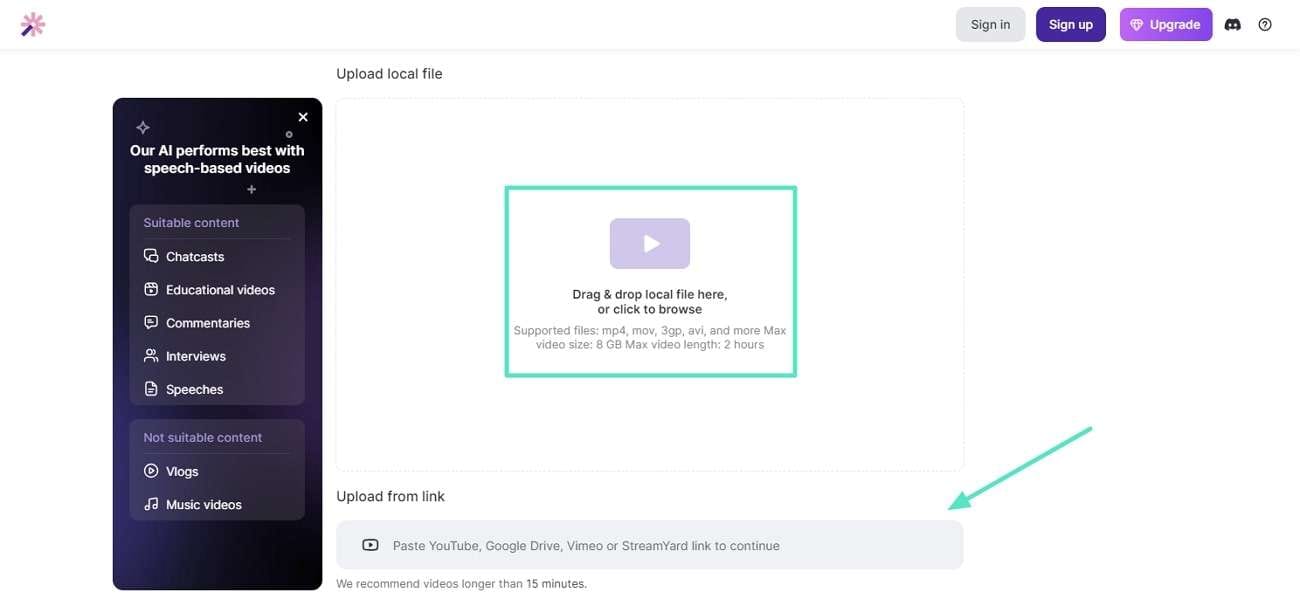
Passo 2. Selecione o idioma para o qual deseja traduzir e clique no botão "Avançar". O upload e a transcrição do seu vídeo vão levar alguns minutos.
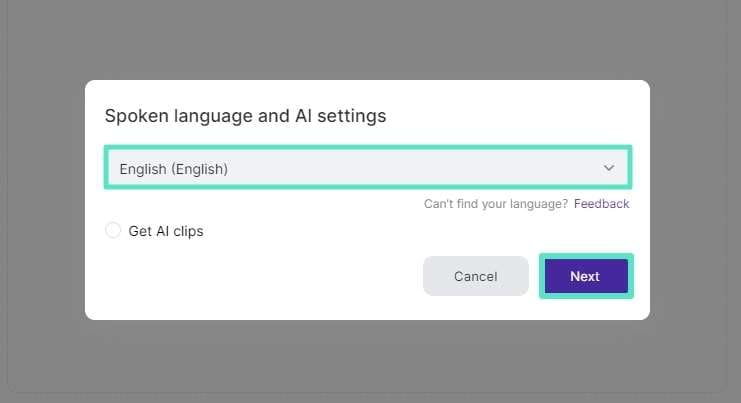
Passo 3. Uma vez pronto, você pode personalizar a exibição do conteúdo como preferir. Por fim, basta clicar no botão "Exportar", escolher a resolução desejada e clicar novamente em "Exportar" para salvar.
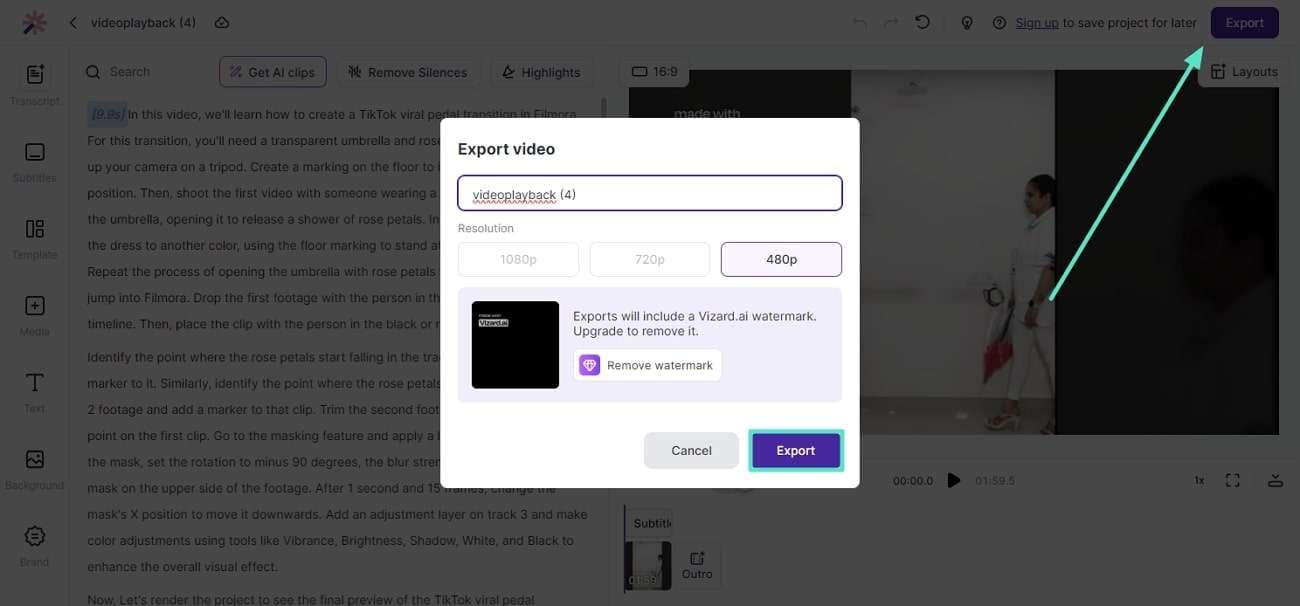
3. 360Converter
O 360Converter é uma plataforma inovadora para converter a fala de vídeos em texto. Ele conta com várias opções de personalização, permitindo que você ajuste a formatação e o estilo das transcrições de acordo com suas necessidades. Dá até para passar o mouse sobre a transcrição para ver os horários exatos de cada palavra. Com uma interface fácil de usar, criadores de conteúdo podem aumentar a acessibilidade do seu trabalho disponibilizando conteúdo em vários idiomas.
Características principais
- Permite que você baixe transcrições completas, com os horários de cada palavra.
- Dá para enviar transcrições diretamente por e-mail.
- O 360Converter também permite a conversão de áudio, áudio ao vivo ou fala para texto de forma bem prática.
Passo a passo: como traduzir vídeo para texto com o 360Converter
Passo 1. Acesse o site do 360Converter e selecione a ferramenta de conversão "Vídeo para Texto". Clique em "Escolher Arquivo Local" ou cole o link de um vídeo para enviá-lo. Também dá para gravar um vídeo ao vivo ou enviar um vídeo salvo em algum serviço na nuvem.
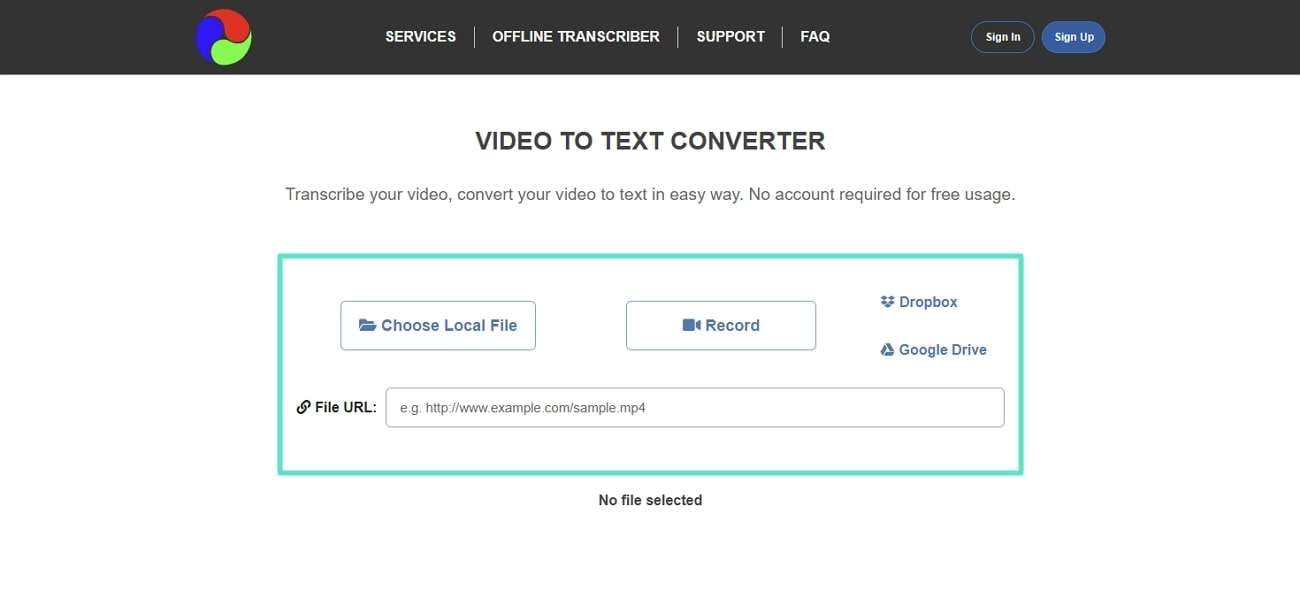
Passo 2. Assim que o upload estiver pronto, escolha o tipo de serviço e o idioma do seu vídeo nos menus correspondentes. Depois, escolha o idioma para o qual você quer traduzir e selecione a parte do vídeo que pretende transcrever. Por fim, marque o captcha e clique no botão "Transcrever".
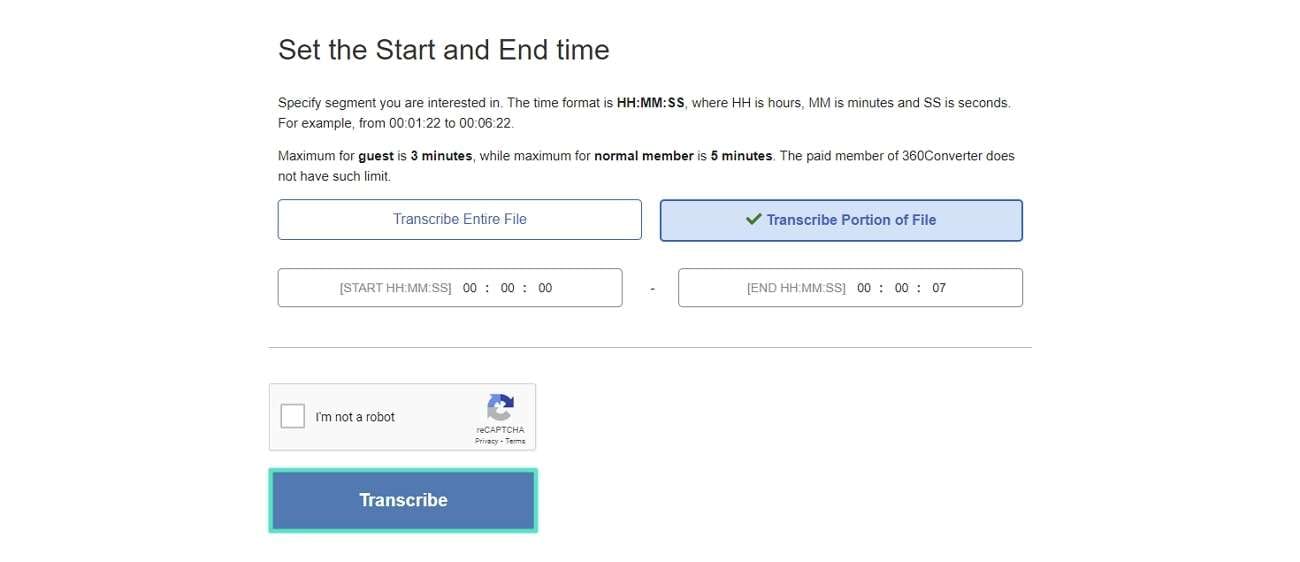
Passo 3. A transcrição ficará pronta em alguns minutos e você poderá baixá-la em vários formatos. Dá até para mandar a transcrição em PDF diretamente por e-mail.
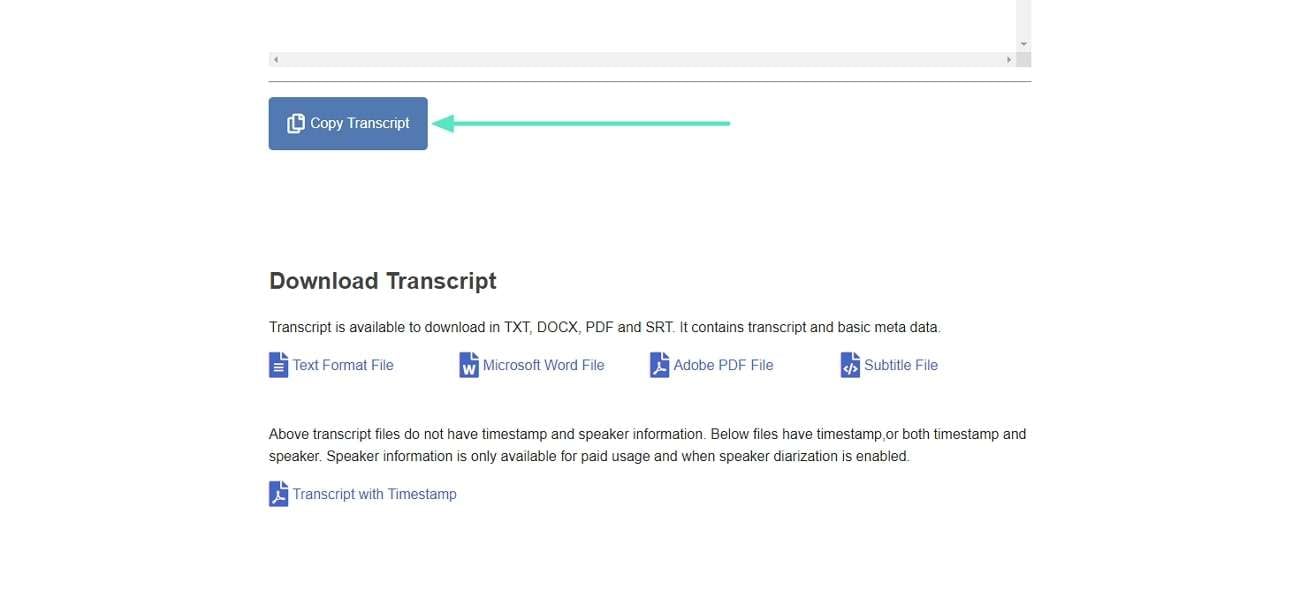
Parte 3: Wondershare Filmora: tradução de vídeos com melhores resultados
Sem dúvida, os conversores de vídeo para texto que mencionamos antes funcionam bem. Mas eles têm algumas limitações, e encontrar a ferramenta certa pode resolver esse problema. Para essa tarefa, você pode confiar no Wondershare Filmora.
Essa ferramenta converte a fala de vídeos em texto do jeito mais criativo e eficiente possível. E o melhor: ele não só traduz o texto, mas também traduz ou dubla o áudio dos seus vídeos. Ou seja, o Wondershare Filmora é um serviço controlado de tradução de vídeos, que entrega resultados nitidamente superiores.
Passo a passo: como traduzir um vídeo com o Wondershare Filmora
O Wondershare Filmora oferece uma função de Tradução por IA que ajuda criadores de conteúdo a dublar seus vídeos para um público global. Ele é muito preciso, rápido e pode facilitar o seu trabalho. Mas a pergunta é: como traduzir um vídeo para texto com o Filmora? Vamos ao passo a passo:
Passo 1 Acesse o Filmora e comece um novo projeto
Na tela principal do Wondershare Filmora, clique em "Criar Projeto" e logo em seguida no botão "Novo Projeto" para entrar na área de edição.
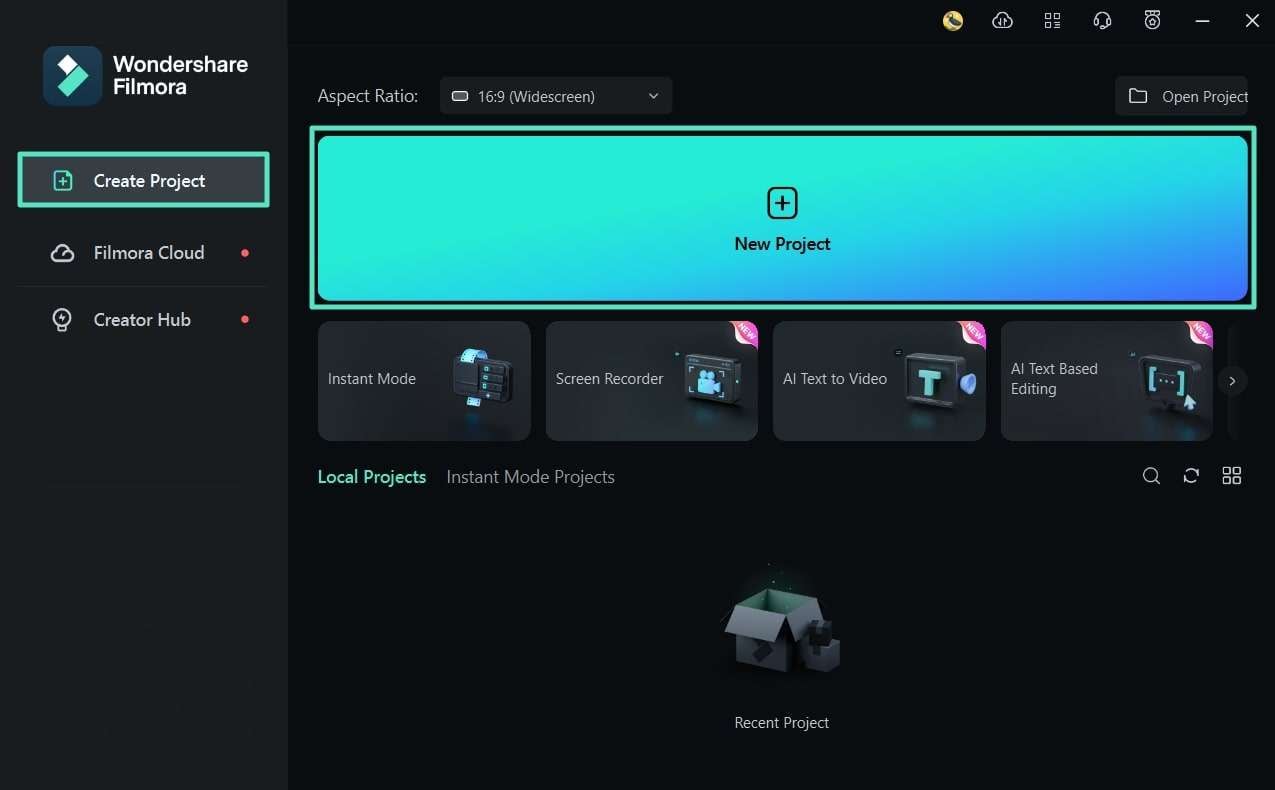
Passo 2 Importe o vídeo original
Assim que a interface de edição abrir, clique em "Importar" e escolha a opção "Importar Arquivo de Mídia", no menu. Outra forma é arrastar e soltar o vídeo diretamente no painel de mídia.
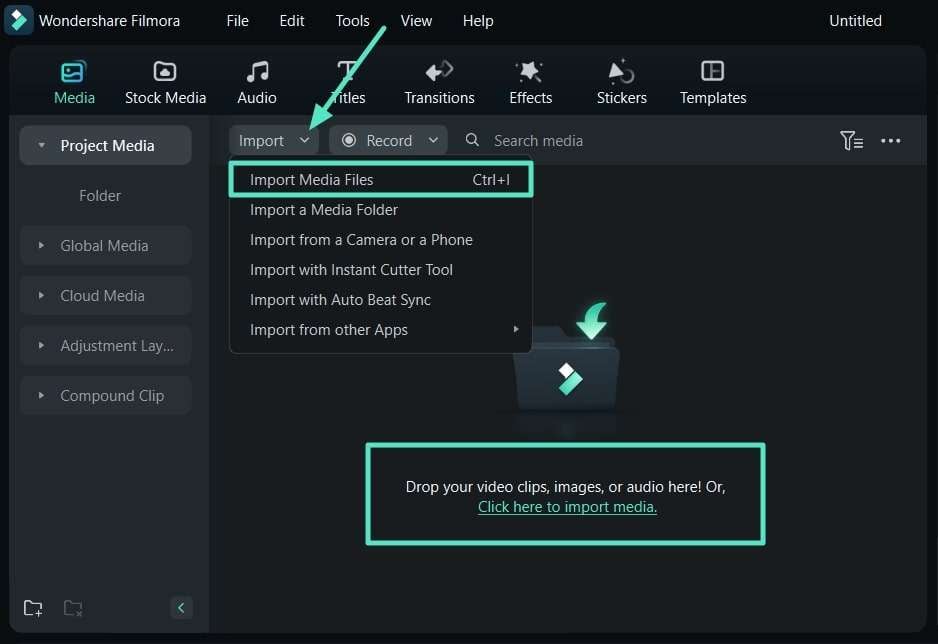
Passo 3 Coloque o vídeo importado na linha do tempo
Agora você precisa colocar o vídeo importado na linha do tempo. Para isso, clique no sinal de "+" que aparece no vídeo, no painel de mídia. Outra opção é arrastar e soltar o vídeo direto na linha do tempo, o que também abre outras opções.
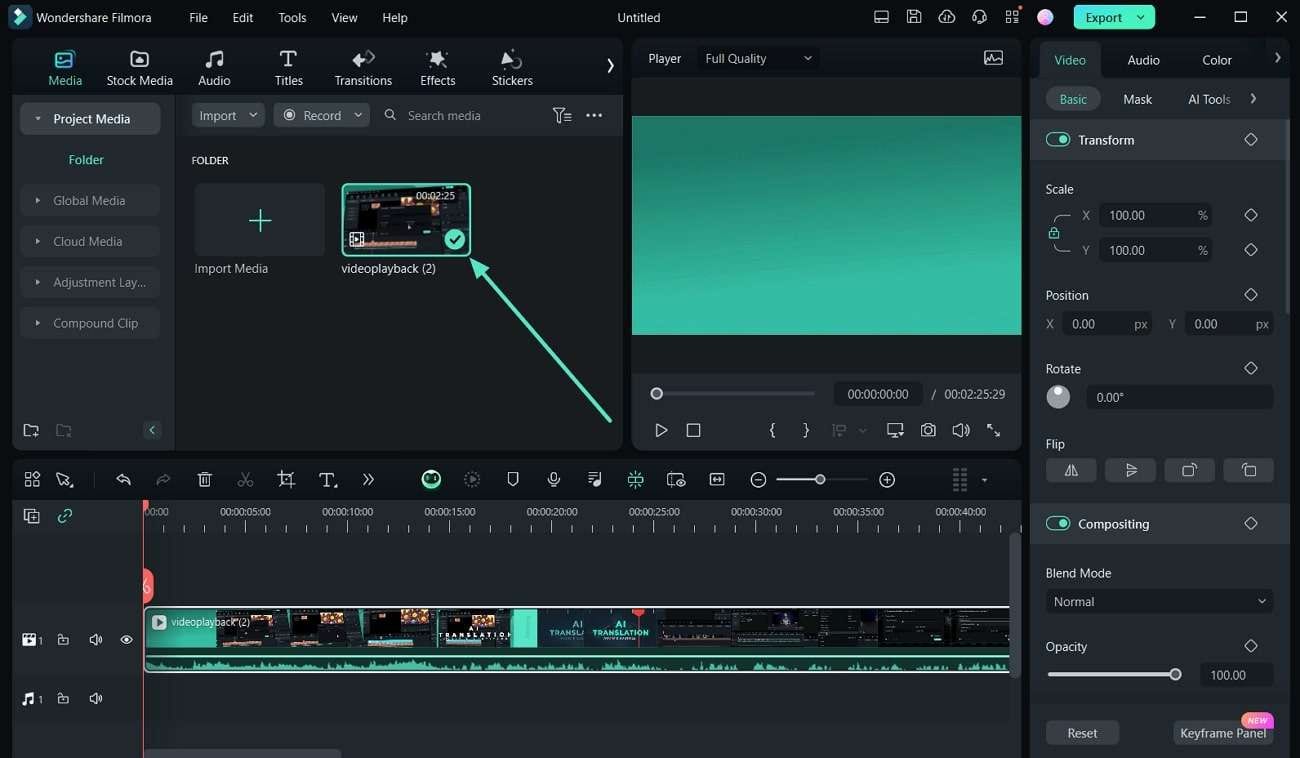
Passo 4 Escolha a função de Tradução por IA
Assim que colocar o vídeo na linha do tempo, clique com o botão direito do mouse no vídeo e selecione "Tradução por IA". Após escolher essa opção, irá aparecer uma janela com diferentes possibilidades de personalização.
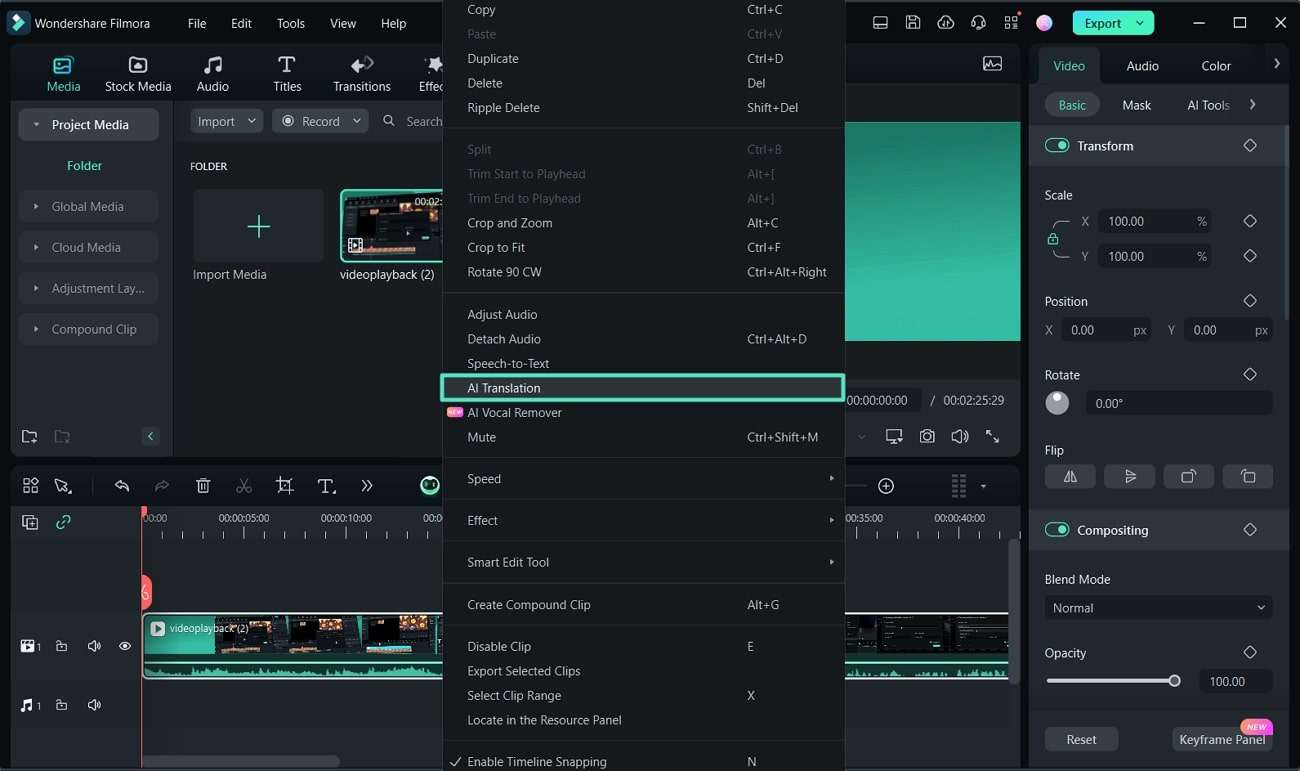
Passo 5 Altere as configurações e inicie a tradução
Nessa nova janela, escolha o "Tipo de Tradução". Em seguida, selecione o "Idioma Original" e o "Idioma de Destino" para traduzir o texto do vídeo. Ative a opção "Sincronizar Automaticamente" para que o idioma traduzido fique combinado com os horários do vídeo original. Por último, clique no botão "Traduzir" para finalizar o processo.
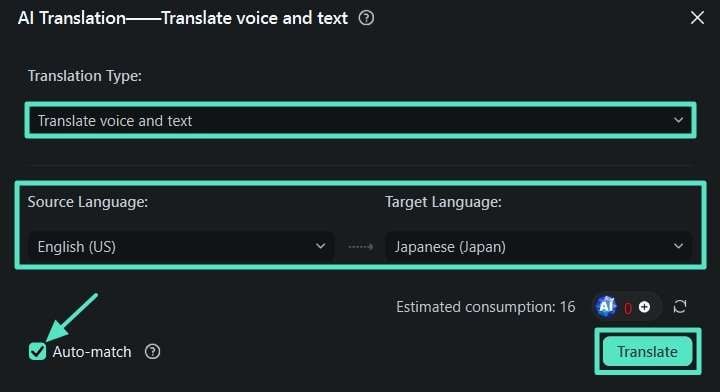
Outros recursos incríveis do Wondershare Filmora
- Removedor de Voz por IA: Além de traduzir vídeos, esse editor traz um recurso dedicado para remoção de vocais. Essa inteligência artificial eficiente ajuda a separar as vozes do som instrumental do vídeo.
- Retrato por IA: Detecta pessoas no vídeo, o que ajuda os usuários a trocar o fundo e fazer outros tipos de edição.
- Criador de Miniaturas por IA: Permite que você gere miniaturas atraentes que casam com a sua marca, seu canal de games, etc. Inclui encontra vários modelos prontos para criar suas miniaturas de forma fácil, e com controles intuitivos.
Conclusão
Resumindo, vídeos são uma das melhores formas de se conectar com pessoas e clientes nos dias de hoje. Mas nem sempre conseguimos aproveitar o conteúdo de todos os vídeos, por conta das barreiras de idioma. Por isso, é muito importante traduzir o texto do vídeo para o seu idioma materno. Este guia apresentou algumas das melhores ferramentas para isso, além de explorar os benefícios dessa prática. Também falamos sobre o Wondershare Filmora, que cobre todos os aspectos de tradução de vídeo de uma forma superior.


